Conversion-Tracking ist eine Funktion zur Auswertung, welche zeigt, ob Ihre E-Mail-Kampagnen den Webseitenverkehr und Abverkauf erhöhen. Information über den Empfänger wird an die Webseite oder das Shop-System übermittelt und danach zurück an Engage gegeben. Die Nachrichten-ID, die Benutzer ID und Details zu jeder Transaktion werden zwischen Engage und dem externen System ausgetauscht.
Viele E-Mail-Empfänger erlauben keine Cookies in Ihrem Browser, was es unmöglich macht, Cookies für das Conversion-Tracking dieser Empfängeraktivitäten zu nutzen. Im Folgenden wird ein Conversion-Tracking ohne Cookie beschrieben. Beachten Sie jedoch, dass es mit dieser Methode nicht möglich ist, unterbrochene Einkäufe zu verfolgen.
Wie Conversion-Tracking ohne Cookie funktionert
Das Conversion-Tracking ohne Cookies funktioniert folgendermaßen:
- Information über den Empfänger und die Nachricht (Benutzer-ID and Nachrichten-ID) werden in die Links einer Nachricht eingebettet.
- Wenn ein Empfänger auf den Link klickt, wird diese Information zum Shopsystem oder der Webseite übertragen.
Die Information muss im Shopsystem während der gesamten Sitzung erhalten bleiben. Wird die Sitzung unterbrochen, kann der Einkauf nicht mehr verfolgt werden. Das Shopping-System muss daher entsprechend angepasst werden, damit die Information während des Einkaufs erhalten bleibt. - Die Bestellbestätigung des Shopsystems enthält ein Engage Tracking-Pixel, dass die Benutzer ID, Nachrichten-ID und die Details zum Einkauf enthält. Der Shop lädt das Pixel und sendet somit an Engage die Informationen zum Einkauf und die Nachrichten-ID / Benutzer ID.
- Die Ergebnisse aus dem Conversion-Tracking können im Dialog Conversion-Tracking-Statistiken exportieren gefiltert und exportiert werden (siehe Adressdaten exportieren (Dialog)).
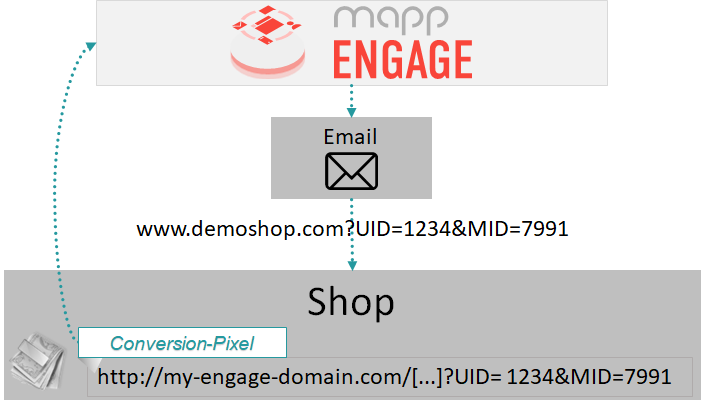
Conversion-Tracking ohne Cookies einrichten
Conversion-Tracking ohne Cookie benötigt folgende Schritte:
- Erstellen Sie im Dialog Übersicht Conversion-Trackings ein Tracking-Pixel (siehe Tracking-Pixel erstellen)
Passen Sie das Tracking-Pixel mithilfe von Daten, die Ihnen vom Shop-Betreiber bereitgestellt werden, an Ihr Shop-System an (siehe Tracking-Pixel für das Conversion-Tracking anpassen).
Ihr Shopbetreiber muss das Tracking-Pixel auf der Bestätigungsseite, welche als Conversion gewertet werden soll, im Online-Shop-System hinzufügen.
- Hängen Sie die Nachrichten-ID und die Benutzer-ID an die Links der Nachricht an (siehe Nachrichten-ID und Benutzer-ID an Links anhängen (Conversion-Tracking ohne Cookies)).
- Aktivieren Sie das Conversion-Tracking für die Nachrichten, die getrackt werden sollen (siehe Conversion-Tracking für Nachrichten aktivieren).